Cosa fare quando iPhone non viene visualizzato in iTunes
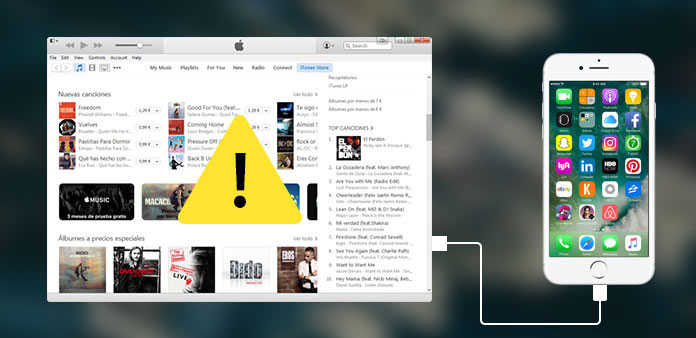
iTunes è uno strumento importante per gli iPhone. Gli utenti possono acquistare musica, video e altri contenuti digitali. Inoltre, iTunes è anche un'utilità utile per eseguire il backup, il ripristino e la riparazione di iPhone. In generale, quando colleghi il tuo iPhone al computer e avvii iTunes, rileverà automaticamente il dispositivo mobile. Se iPhone non viene visualizzato in iTunes, cosa dovremmo fare? Non preoccuparti! Esistono diversi metodi per risolvere questo problema. E ti mostreremo i dettagli su questi metodi. Quando iPhone non verrà visualizzato in iTunes, puoi seguire le nostre guide per risolverlo facilmente e rapidamente.
1. Risoluzione dei problemi di base su Windows / Mac
Prima di passare ai metodi tecnici, completiamo la risoluzione dei problemi di base.
Passo 1: Controllare la connessione del cavo USB o provare un altro cavo. Faresti meglio a usare il cavo USB originale.
Passo 2: Rimuovere il cavo USB, provare a riavviare l'iPhone e il PC, quindi collegarli di nuovo usando il cavo USB.
Passo 3: Collegare l'USB a un'altra porta sul PC.
Passo 4: Assicurati di utilizzare l'ultima versione di iTunes e del sistema operativo iOS.
Passo 5: Disattiva le restrizioni di iTunes sul tuo iPhone. Puoi trovarlo nell'app "Impostazioni "->" Generale "->" Restrizioni ".
Passo 6: Se è la prima volta che colleghi iPhone al PC, assicurati di avere fiducia nel PC sul tuo iPhone.
Passo 7: Se si utilizza un computer Mac, è necessario aggiornare anche Mac OS. Quindi è necessario disinstallare iTunes, QuickTime, supporto per applicazioni Apple, Bonjour e supporto per dispositivi mobili Apple. E reinstallali sul tuo computer Mac.
Se hai eseguito tutti i test di base per la risoluzione dei problemi, puoi risolvere il problema relativo alla mancata visualizzazione di iPhone in iTunes quando si verificano problemi. Altrimenti, puoi passare alla parte successiva.
2. Risolvi l'iPhone non visualizzato su iTunes sul PC
Se utilizzi iTunes su PC Windows, i dettagli per correggere l'iPhone smettono di mostrare iTunes saranno diversi.
Come aggiornare il driver
Passo 1: Vai al disco rigido del sistema e cerca "SUBAAPL.SYS" nella barra di ricerca.
Passo 2: Fare clic con il pulsante destro del mouse sul file SUBAAPL.SYS e scegliere l'opzione "Apri posizione file" dall'elenco dei menu. Copia e incolla tutti i file in una nuova posizione.
Passo 3: Avvia "Device Manager", trova "Apple iPhone" sotto "Dispositivi portatili".
Passo 4: Fai clic con il pulsante destro del mouse su Apple iPhone e seleziona Aggiorna software driver.
Dopo aver aggiornato il driver, iTunes potrebbe rilevare correttamente il tuo iPhone.
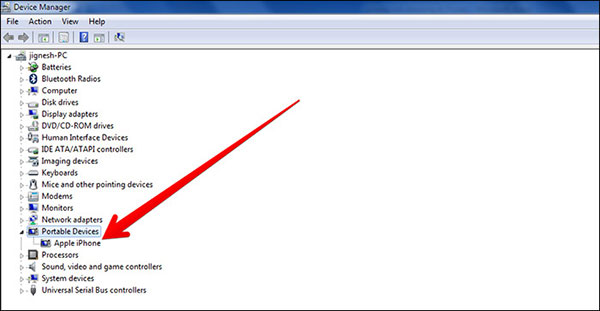
Reinstallare iTunes
Passo 1: Disinstallare iTunes normalmente.
Passo 2: Vai a C: \ Programmi \ File comuni ed elimina la cartella Apple.
Cancellare le cartelle Apple e Apple Computer in C: \ User \ Username \ AppData \ Local.
Pulisci la cartella Apple e Apple Computer in C: \ User \ Username \ AppData \ LocalLow.
Elimina la cartella "iTunes" in C: \ User \ Username \ My Music.
Passo 3: Riavvia il computer e installa l'ultimo iTunes per PC.
Quindi puoi connettere il tuo iPhone ad iTunes come al solito.
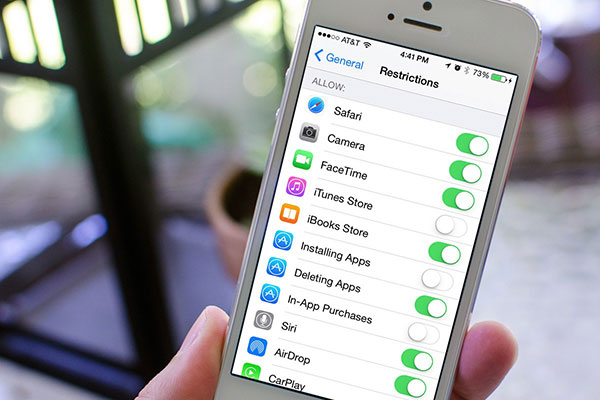
3. Correggi l'iPhone che non viene mostrato in iTunes su Mac
iTunes è un'applicazione desktop, quindi deve funzionare con il sistema operativo per offrire servizi a iPhone. Per correggere l'iPhone che non viene mostrato in iTunes, devi controllare iTunes sul tuo computer.
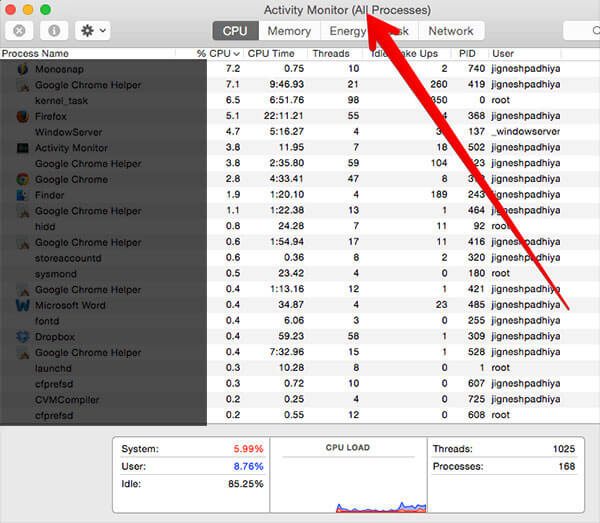
Come controllare iTunes su Mac
Passo 1: Passare a "Spotlight" sul computer Mac e scoprire "Monitor attività".
Passo 2: Avviare Activity Monitor e passare alla finestra Tutti i processi. Controlla se il processo di iTunes Helper è in esecuzione dall'elenco dei processi.
Passo 3: Se non compare nell'elenco, dovrai reinstallare la versione più recente di iTunes.
Forza la disinstallazione di iTunes su Mac
Passo 1: Scopri "Terminale" in "Spotlight" e aprilo.
Passo 2: Forza disinstalla iTunes con Terminale usando i comandi qui sotto
cd / Applicazioni
sudo rm -r iTunes.app
Passo 3: Quindi scarica e installa l'ultima versione di iTunes sul tuo computer Mac.
Conclusione
iTunes è un servizio necessario per tutti gli utenti di iPhone, ma molte persone lamentano che l'iPhone non viene mostrato nel client iTunes. I motivi che causano questo problema sono complicati e le persone si preoccupano di più su come risolvere l'iPhone che si interrompe mostrando in iTunes. Abbiamo discusso i passaggi di base della risoluzione dei problemi e delle soluzioni tecniche per risolvere questo problema su Mac e PC Windows. Se il client iTunes continua a non rilevare il tuo iPhone, dovrai utilizzare uno strumento alternativo, come ad esempio Tipard iOS Data Recovery. Oltre a aiutarti a ripristinare il backup di iTunes su iPhone, potrebbe trovare i dati persi dai dispositivi iPhone e dal backup iCloud.







